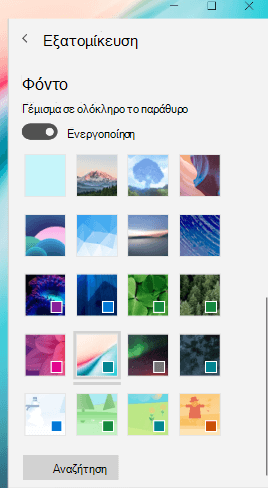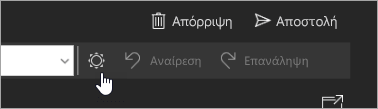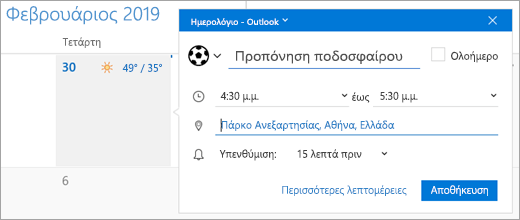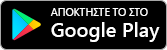Οι εφαρμογές Αλληλογραφία και Ημερολόγιο για τα Windows 10 παρέχουν εύκολη πρόσβαση στα μηνύματα ηλεκτρονικού ταχυδρομείου σας, καθώς και ένα προσωπικό ημερολόγιο συσχετισμένο με το λογαριασμό ηλεκτρονικού ταχυδρομείου σας.
Φρέσκα νέα θέματα τώρα διαθέσιμα στα Windows Insiders
Προσθέσαμε 12 νέα θέματα στις εφαρμογές Αλληλογραφία και Ημερολόγιο, συμπεριλαμβανομένων 4 εποχιακών εικονογραφήσεων. Αυτά τα θέματα έρχονται επίσης με ένα αντίστοιχο χρώμα έμφασης και θα φέρουν μια ζωντανή νέα εμφάνιση στις εφαρμογές.
Για να δοκιμάσετε τα νέα θέματα, επιλέξτε Ρυθμίσεις
Σημείωση: Αυτή η δυνατότητα είναι προς το παρόν διαθέσιμη μόνο στα Windows Insiders, αλλά θα είναι σύντομα διαθέσιμη για όλους. Για περισσότερες πληροφορίες ή για συμμετοχή στο πρόγραμμα Windows Insiders, ανατρέξτε στη διεύθυνση https://insider.windows.com.
Αλλαγή της προεπιλεγμένης γραμματοσειράς
Τώρα, μπορείτε να προσαρμόσετε την εμφάνιση των μηνυμάτων σας, αλλάζοντας την προεπιλεγμένη γραμματοσειρά. Όταν δημιουργείτε ένα νέο μήνυμα ή απαντάτε σε ένα υπάρχον μήνυμα, το κείμενό σας θα εμφανιστεί στη γραμματοσειρά, το μέγεθος, το χρώμα και την έμφαση που έχετε επιλέξει.
Για να αλλάξετε την προεπιλεγμένη γραμματοσειρά, επιλέξτε Ρυθμίσεις
Χρήση της σκουρόχρωμης λειτουργίας παντού
Η σκουρόχρωμη λειτουργία εφαρμόζεται πλέον στο παράθυρο ανάγνωσης και στα στοιχεία ημερολογίου. Η σκουρόχρωμη λειτουργία αλλάζει το προεπιλεγμένο φωτεινό χρώμα φόντου σε πιο σκούρο χρώμα, το οποίο είναι πιο ευανάγνωστο σε περιβάλλοντα με χαμηλό φωτισμό ή όταν προτιμάτε λιγότερο φωτεινά περιβάλλοντα εργασίας.
Για να ενεργοποιήσετε τη σκουρόχρωμη λειτουργία, επιλέξτε Ρυθμίσεις
Γρήγορη δημιουργία νέων συμβάντων ημερολογίου
Είναι πιο εύκολο από ποτέ να προσθέσετε λεπτομέρειες στα συμβάντα ημερολογίου σας. Όταν δημιουργείτε ένα νέο συμβάν στο ημερολόγιό σας, μπορείτε πλέον να ορίσετε χρόνο υπενθύμισης χωρίς να χρειάζεται να μεταβείτε στις Περισσότερες λεπτομέρειες.
Προσθήκη emoji σε μηνύματα
Κατά τη σύνταξη ενός μηνύματος, επιλέξτε Εισαγωγή > Emoji για να ανοίξετε τον επιλογέα emoji. Περιηγηθείτε στα διαθέσιμα emoji χρησιμοποιώντας τις κατηγορίες στο κάτω μέρος του επιλογέα ή συνεχίστε να πληκτρολογείτε για να βρείτε ένα συγκεκριμένο emoji.
Σημείωση: Για να χρησιμοποιήσετε τον επιλογέα emoji, πρέπει να έχετε την έκδοση 1809 των Windows ή νεότερη έκδοση.
Πρόσβαση στο ηλεκτρονικό ταχυδρομείο σας εν κινήσει
Απολαύστε την ίδια εξαιρετική εμπειρία ηλεκτρονικού ταχυδρομείου της εφαρμογής Αλληλογραφία των Windows στο iPhone ή στο τηλέφωνο Android σας με τη δωρεάν εφαρμογή Outlook. Δωρεάν λήψη του Outlook στο τηλέφωνό σας.
Αναβάθμιση στο Microsoft 365 για Οικογένειες ή για Προσωπική χρήση
Με Microsoft 365, θα λαμβάνετε τις πιο πρόσφατες εφαρμογές για PC ή Mac, όπως Word, Excel, PowerPoint, OneNote και Outlook. Περιλαμβάνει επίσης 1 TB χώρου αποθήκευσης στο cloud στο OneDrive και άλλα.
-
Το Microsoft 365 για Προσωπική χρήση είναι ιδανικό για μεμονωμένα άτομα.
-
Microsoft 365 για Οικογένειες είναι ιδανικό για οικογένειες και προσφέρει την καλύτερη σχέση τιμής/απόδοσης. Μπορείτε να κάνετε κοινή χρήση με έως και 5 επιπλέον άτομα. Και οι 6 χρήστες μπορούν να κατεβάσουν τις εφαρμογές του Microsoft 365 και κάθε άτομο αποκτά το δικό του 1 TB χώρου αποθήκευσης cloud στο OneDrive.
Εάν τις χάσατε, εδώ θα βρείτε και άλλες δημοφιλείς δυνατότητες που κυκλοφόρησαν τους τελευταίους μήνες
-
Δημιουργήστε σημειώσεις σε εικόνες ή προσθέστε ένα σχέδιο χρησιμοποιώντας μια πένα ή το δάχτυλό σας.
-
Χρωματίστε το ημερολόγιό σας με οποιοδήποτε χρώμα θέλετε. Διαλέξτε από εκατοντάδες προσαρμοσμένα χρώματα ημερολογίου ορίζοντας μια επιλογή από το μενού περιβάλλοντος στο Ημερολόγιο.
-
Βρείτε γρήγορα οτιδήποτε αναζητάτε στην εφαρμογή ημερολογίου χρησιμοποιώντας την αναζήτηση σε όλες τις συναντήσεις σας, τις υπενθυμίσεις και άλλα στοιχεία ημερολογίου.
-
Καταργήστε εύκολα την εγγραφή σας από λίστες αλληλογραφίας κάνοντας δεξί κλικ στο μήνυμα και επιλέγοντας "Κατάργηση εγγραφής" από το μενού περιβάλλοντος.
-
Όταν λαμβάνετε ένα νέο μήνυμα ηλεκτρονικού ταχυδρομείου το οποίο περιέχει συνημμένες εικόνες ή εικόνες που έχουν εισαχθεί στο κύριο σώμα του μηνύματος, θα βλέπετε μια προεπισκόπηση στη λίστα μηνυμάτων (μόνο στους λογαριασμούς Outlook.com και Microsoft 365).
Ταξινομήστε τη λίστα μηνυμάτων κατά όνομα αποστολέα για τους λογαριασμούς Outlook.com και Microsoft 365, επιλέγοντας το κατάλληλο φίλτρο από το αναπτυσσόμενο μενού για τη λίστα μηνυμάτων.
Τα αποτελέσματα αναζήτησης ομαδοποιούνται πλέον κατά συζήτηση, γεγονός που σας διευκολύνει να βρίσκετε αυτό που αναζητάτε.
-
Προστέθηκαν οι φωτογραφίες αποστολέων στη λίστα μηνυμάτων.
-
Δημιουργήστε μηνιαία και ετήσια επαναλαμβανόμενα συμβάντα σε μη Γρηγοριανά ημερολόγια.
-
Προστέθηκε η προβολή εβδομαδιαίας ατζέντας στο Ημερολόγιο.
-
Δείτε χρήσιμες προτάσεις αναζήτησης για τους λογαριασμούς Outlook.com και Microsoft 365 που έχετε.
-
Άνοιγμα μηνυμάτων ηλεκτρονικού ταχυδρομείου σε νέο παράθυρο
-
Χρήση γρήγορων ενεργειών απευθείας από νέες ειδοποιήσεις ηλεκτρονικού ταχυδρομείου
-
Χρησιμοποιήστε @αναφορές για να τραβήξετε την προσοχή κάποιου ατόμου. Πληκτρολογήστε το σύμβολο @ σε οποιοδήποτε σημείο στο σώμα του ηλεκτρονικού ταχυδρομείου και αρχίστε να πληκτρολογείτε για να επιλέξετε το άτομο στο οποίο θέλετε να απευθυνθείτε
-
Περιήγηση και επιλογή επαφών από την Επιλογή ατόμων των Windows κατά την προσθήκη διευθύνσεων ηλεκτρονικού ταχυδρομείου
-
Μετάβαση στα Άτομα από την Αλληλογραφία και το Ημερολόγιο
-
Λήψη και αποθήκευση όλων των συνημμένων σε ένα μήνυμα ηλεκτρονικού ταχυδρομείου ταυτόχρονα
-
Αποστολή μηνύματος ηλεκτρονικού ταχυδρομείου από ψευδώνυμα του Outlook.com
-
Προσθήκη και διαγραφή φακέλων
-
Άνοιγμα και αποθήκευση συνημμένων .ics Ημερολογίου σε μήνυμα ηλεκτρονικού ταχυδρομείου
-
Προβολή πολλών επερχόμενων συμβάντων στο δυναμικό πλακίδιο Ημερολογίου
-
Μεταφορά και απόθεση συμβάντων ημερολογίου για τον επαναπρογραμματισμό τους (μόνο σε PC)
-
Χρήση των εφαρμογών Αλληλογραφία και Ημερολόγιο στο HoloLens
-
Προβολή συνημμένων .eml και αποθήκευση μηνυμάτων σε μορφή .eml
-
Εκτύπωση προβολών μιας ημέρας, πολλών ημερών, εβδομάδας και μήνα από το ημερολόγιό σας
-
Μεταφορά και απόθεση συνημμένων στα μηνύματα ηλεκτρονικού ταχυδρομείου σας
-
Απενεργοποίηση του κειμένου προεπισκόπησης μηνύματος στη λίστα μηνυμάτων
-
Απαλλαγή από την ανεπιθύμητη ηλεκτρονική αλληλογραφία με δεξί κλικ στην επιλογή Μετακίνηση στην ανεπιθύμητη αλληλογραφία
-
Ενημέρωση άλλων χρηστών "Θα καθυστερήσω" απευθείας από τις ειδοποιήσεις σύσκεψης
-
Προβολή του ημερολογίου σας σε προβολή μήνα σε κινητές συσκευές
-
Σύνδεση εισερχομένων για την προβολή όλης της αλληλογραφίας σας σε ένα σημείο
-
Επιλογή και αλληλεπίδραση με πολλά μηνύματα ταυτόχρονα με το στοιχείο "Επιλογή όλων" και το συνδυασμό Shift+επιλογή
-
Δεξί κλικ για το άδειασμα των φακέλων διαγραμμένων στοιχείων και ανεπιθύμητης αλληλογραφίας
Έχετε ερωτήσεις σχετικά με τις εφαρμογές Αλληλογραφία και Ημερολόγιο; Ανατρέξτε στο θέμα Συνήθεις ερωτήσεις για τις εφαρμογές Αλληλογραφία και Ημερολόγιο για Windows 10.
Χρειάζεστε βοήθεια; Επικοινωνήστε με την Υποστήριξη της Microsoft για να μιλήσετε απευθείας με κάποιον.